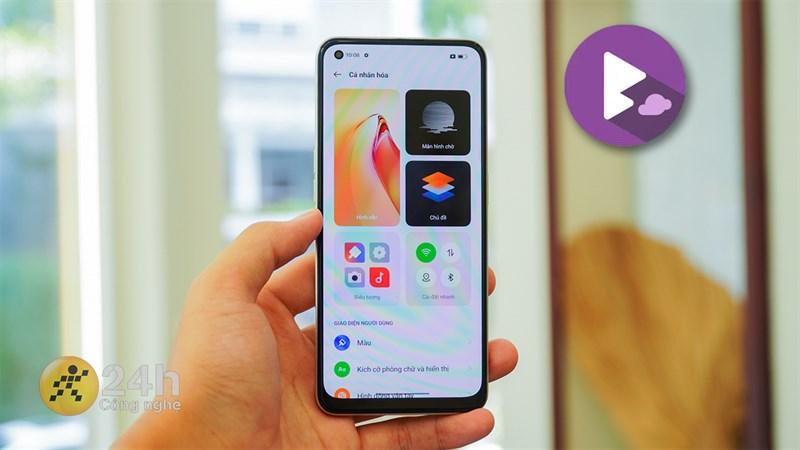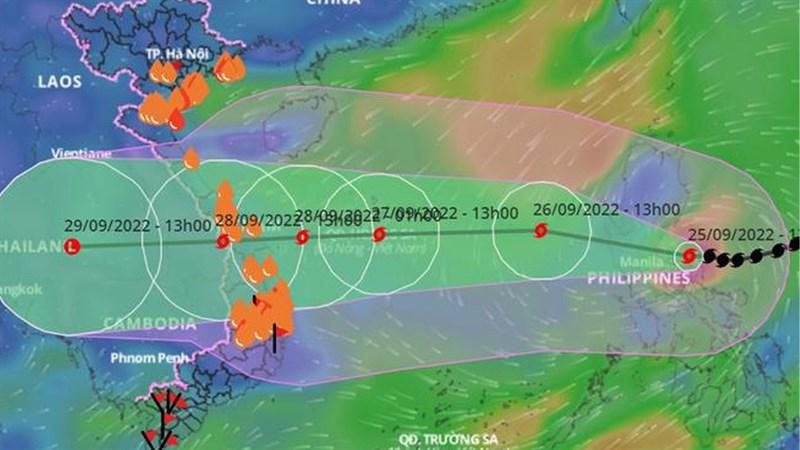Bật Mí Cách Xử Lý Lỗi #DIV/0! Trong Excel Nhanh Chóng, Đơn Giản

 r12
r12
Lỗi #DIV/0! là gì? Tại sao lại xuất hiện trong Excel?
Nói một cách đơn giản, lỗi #DIV/0! xuất hiện khi bạn yêu cầu Excel thực hiện một phép chia cho 0, điều mà toán học không cho phép. Trong Excel, lỗi này thường gặp khi:
- Mẫu số của phép chia là 0 hoặc ô trống: Ví dụ, bạn nhập công thức =A1/B1 nhưng ô B1 trống hoặc chứa giá trị 0.
- Sử dụng các hàm có khả năng dẫn đến phép chia cho 0: Một số hàm như MODE, QUOTIENT, IF… có thể dẫn đến lỗi #DIV/0! nếu không sử dụng đúng cách.
Cách Khắc Phục Lỗi #DIV/0! Trong Excel
Dưới đây là một số cách đơn giản để “triệt tiêu” lỗi #DIV/0! trong bảng tính Excel của bạn:
1. Kiểm Tra Lại Dữ Liệu
- Bước 1: Xem xét kỹ lưỡng các ô tham chiếu trong công thức, đặc biệt là ô nằm ở vị trí mẫu số.
- Bước 2: Đảm bảo rằng các ô này chứa giá trị số khác 0. Nếu ô trống, hãy nhập giá trị phù hợp.
2. Sử Dụng Hàm IFERROR
Hàm IFERROR là “vũ khí bí mật” giúp bạn “ẩn” lỗi #DIV/0! và hiển thị một giá trị khác theo ý muốn.
- Bước 1: Lồng công thức ban đầu vào trong hàm IFERROR.
- Bước 2: Chọn giá trị bạn muốn hiển thị khi có lỗi xảy ra (ví dụ: 0, dấu gạch ngang, hoặc một thông báo).
Ví dụ: Thay vì viết =A1/B1, bạn hãy viết =IFERROR(A1/B1,”-“). Khi đó, nếu phép chia A1/B1 gặp lỗi #DIV/0!, Excel sẽ hiển thị dấu “-” thay vì thông báo lỗi.
Lời Kết
Lỗi #DIV/0! trong Excel tuy phổ biến nhưng không hề khó xử lý. Bằng cách hiểu rõ nguyên nhân và áp dụng các cách khắc phục đơn giản, bạn có thể tự tin “dọn dẹp” lỗi và tiếp tục công việc một cách hiệu quả.
Hãy chia sẻ bài viết này nếu bạn thấy hữu ích và đừng quên để lại bình luận bên dưới nếu có bất kỳ thắc mắc nào nhé!